Installare il plugin Pushloop per WordPress è un processo semplice e intuitivo che permetterà al tuo sito di beneficiare immediatamente delle potenzialità delle notifiche push.
Ecco come fare:
- Accedi al pannello di amministrazione di WordPress del tuo sito.
- Vai alla sezione “Plugin” e seleziona “Aggiungi nuovo“.
- Nella barra di ricerca, digita “Pushloop” per trovare il nostro plugin.
- Una volta trovato, clicca su “Installa ora” accanto al plugin Pushloop.
- Dopo l’installazione, clicca su “Attiva” per rendere operativo il plugin sul tuo sito.
Configurazione del Plugin
Una volta installato il plugin Pushloop per WordPress, il passo successivo è la sua configurazione. Questo processo ti permetterà di collegare il tuo sito WordPress alla piattaforma Pushloop, assicurando che le notifiche push vengano inviate correttamente ai tuoi visitatori.
Ecco come procedere:
- Accedi a Pushloop o crea un nuovo account: Se non hai ancora un account Pushloop, registrati sulla nostra piattaforma. Altrimenti, effettua l’accesso con le tue credenziali.
- Aggiungi il tuo sito alla piattaforma: Nella dashboard di Pushloop, cerca la sezione “Manage Sites” e clicca su “Add New Site”. Compila i campi richiesti, inserendo il nome e l’URL del tuo sito, e poi clicca su “Create”. Il tuo sito verrà ora visualizzato nell’elenco con un identificativo unico.
- Copia l’Identificativo del sito: Prendi nota dell’identificativo unico associato al tuo sito nell’elenco di “Manage Sites”. Questo codice ti sarà utile nel passaggio successivo.
- Inserisci l’identificativo nel plugin: Torna al tuo sito WordPress e apri le impostazioni del plugin Pushloop. Nella sezione “General Settings”, troverai un campo denominato “Website ID”. Incolla qui l’identificativo del tuo sito.
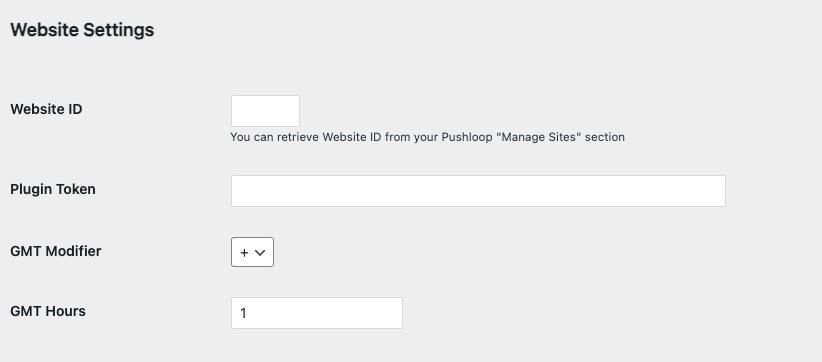
- Ottieni il tuo Token di accesso: Ritorna alla piattaforma Pushloop e accedi alla sezione “Profile”. Qui troverai un campo denominato “Your Token”, che contiene il codice necessario per autenticare il tuo plugin con l’account Pushloop.
- Completa la configurazione nel plugin: Infine, inserisci il Token di accesso trovato in “Profile” nel campo “Plugin Token” all’interno delle impostazioni del plugin su WordPress.
Completata questa procedura, il tuo sito WordPress sarà pienamente integrato con Pushloop, permettendoti di inviare notifiche push ai tuoi visitatori in modo efficace e personalizzato. Ricorda di salvare le modifiche prima di uscire dalle impostazioni del plugin per assicurarti che la configurazione sia applicata correttamente.
Inviare Push direttamente dal tuo sito WordPress
Con il plugin Pushloop configurato, puoi iniziare subito a coinvolgere il tuo pubblico con notifiche push direttamente dal backend di WordPress.
Vai sul plugin Pushloop alla voce “Send Push”: questa è la zona dedicata alla creazione delle tue notifiche.
Qui potrai personalizzare il messaggio che desideri inviare:
- Titolo: Scegli un titolo accattivante e diretto che catturi l’attenzione dei tuoi utenti.
- Descrizione: Aggiungi una breve descrizione che spieghi il contenuto della notifica.
- URL dell’Articolo o Pagina: Inserisci l’URL verso cui vuoi dirigere gli utenti una volta che cliccano sulla notifica.
- URL dell’Immagine: Seleziona un’immagine che accompagnerà il tuo messaggio push, rendendolo più visivamente accattivante.
- Timing: Decidi se inviare la notifica immediatamente o programmarla per un momento specifico. Puoi anche scegliere di inviarla periodicamente.
- Invia la Notifica: Una volta che tutto è pronto, premi su “Send Push” per diffondere la tua notifica push al tuo pubblico.
Questo strumento trasforma il tuo sito WordPress in una piattaforma dinamica di comunicazione diretta, permettendoti di mantenere un contatto costante e pertinente con i tuoi lettori o clienti.
Settaggi Avanzati per E-commerce
Se sul tuo sito è installato Woocommerce, grazie al nostro plugin di Pushloop, avrai accesso a una serie di settaggi avanzati specificamente pensati per massimizzare l’efficacia delle notifiche push nel contesto e-commerce. Questi settaggi ti permettono di personalizzare le notifiche in base a eventi specifici, come aggiornamenti di prodotto, variazioni di prezzo, modifiche dello stato degli ordini, e molto altro.
Visita la pagina dedicata sul come installare e configurare il plugin di Pushloop per Woocommerce per approfondire la configurazione dei settaggi specifici.

